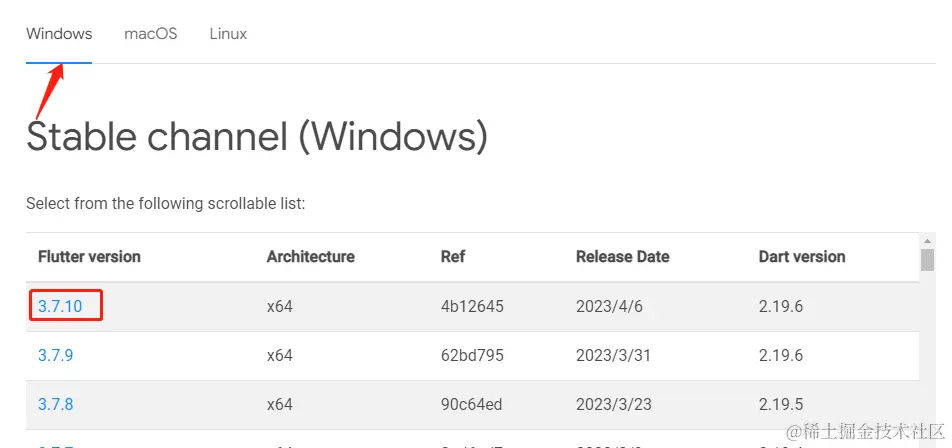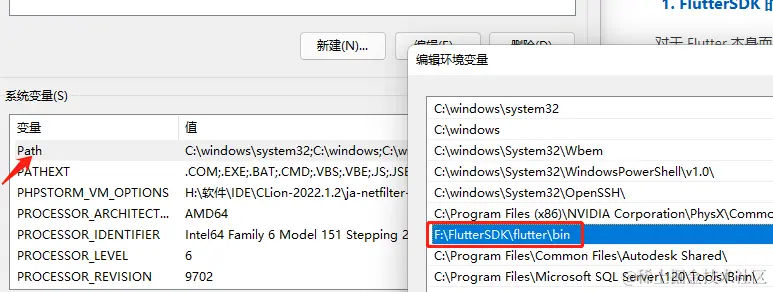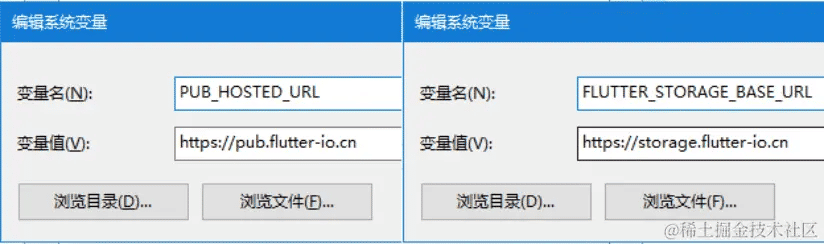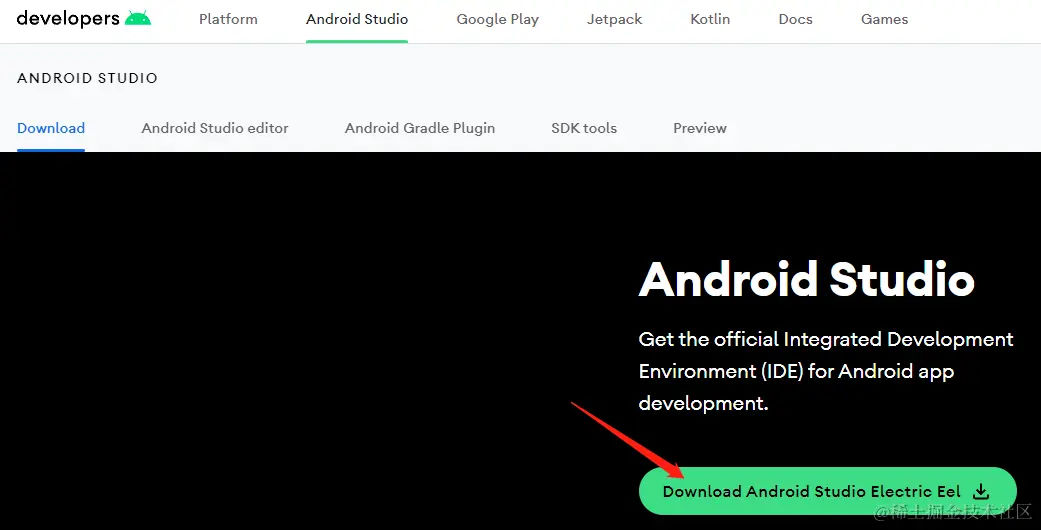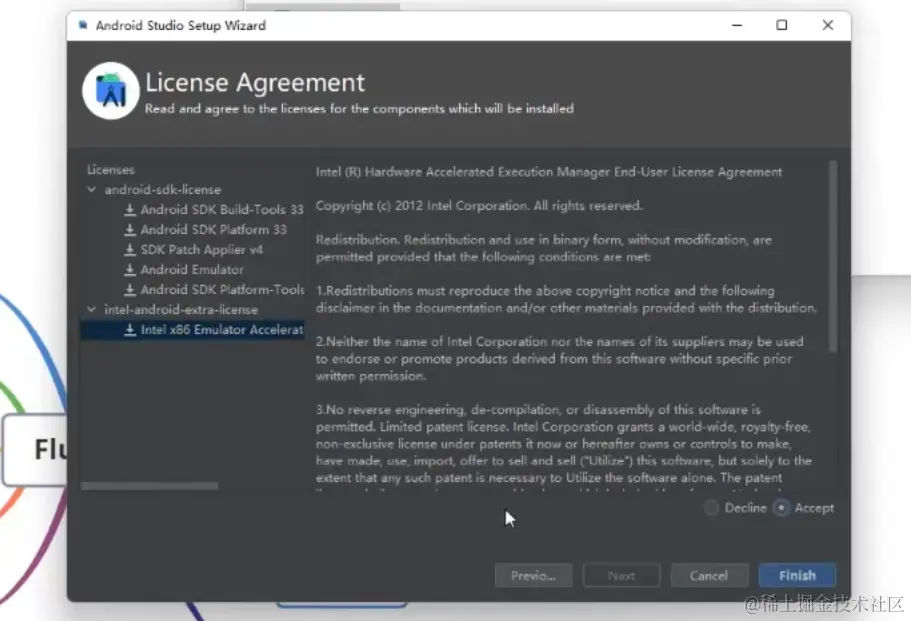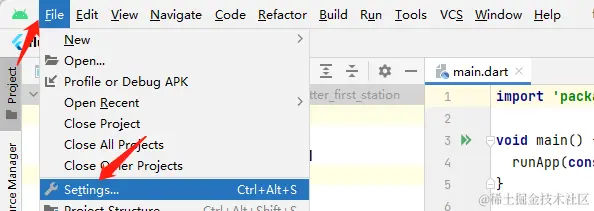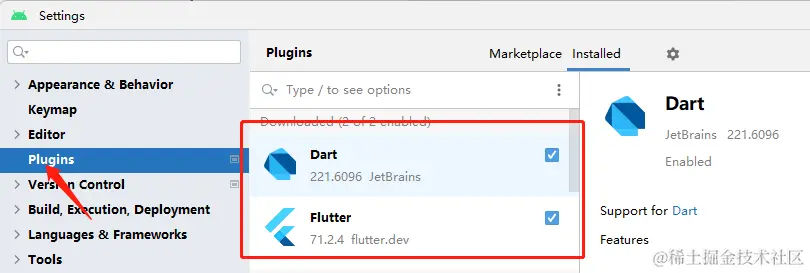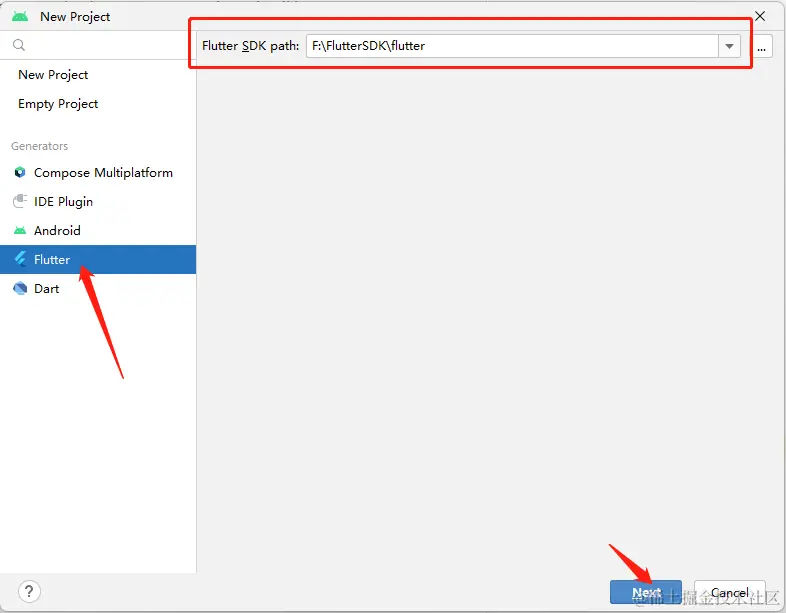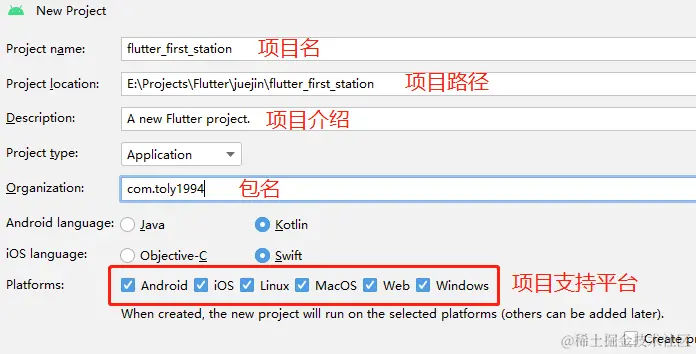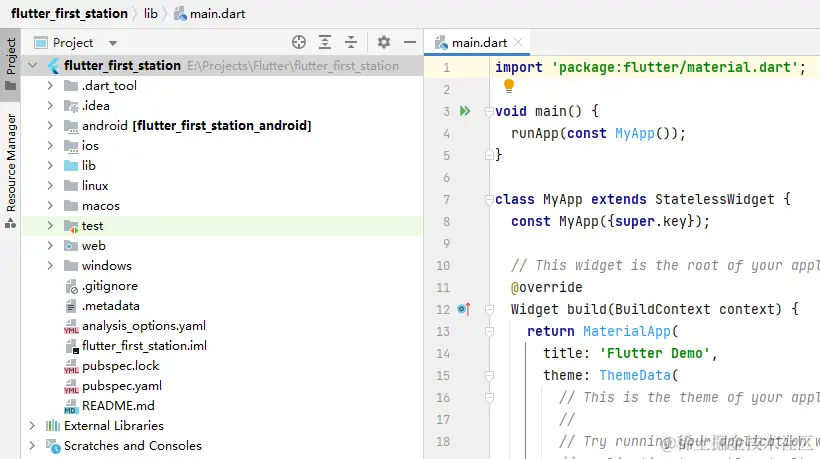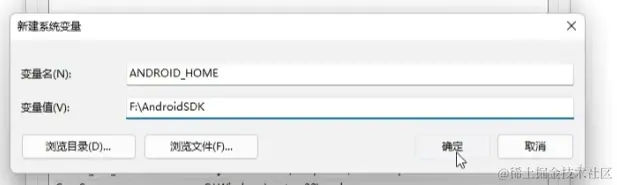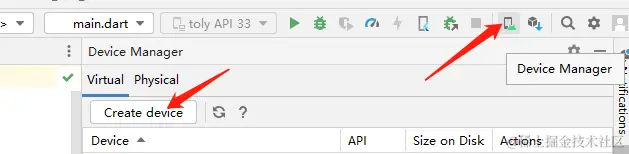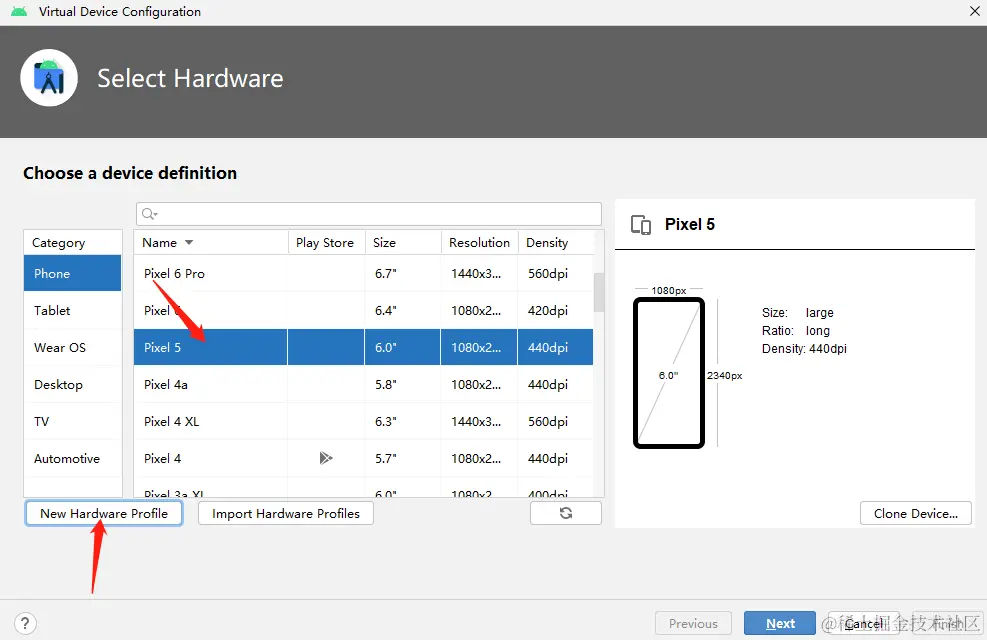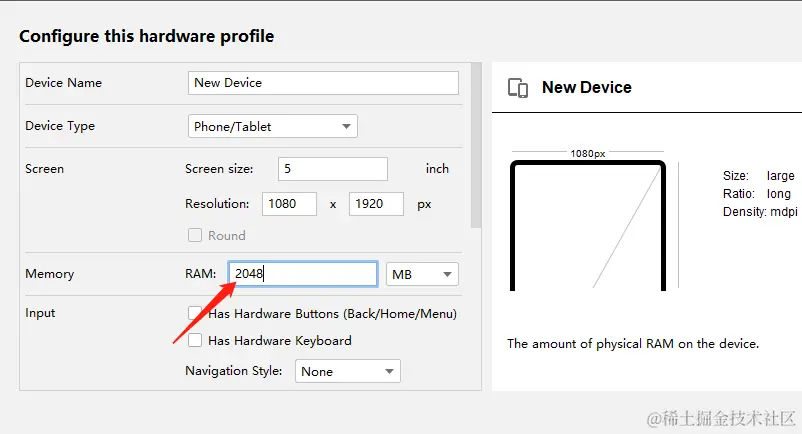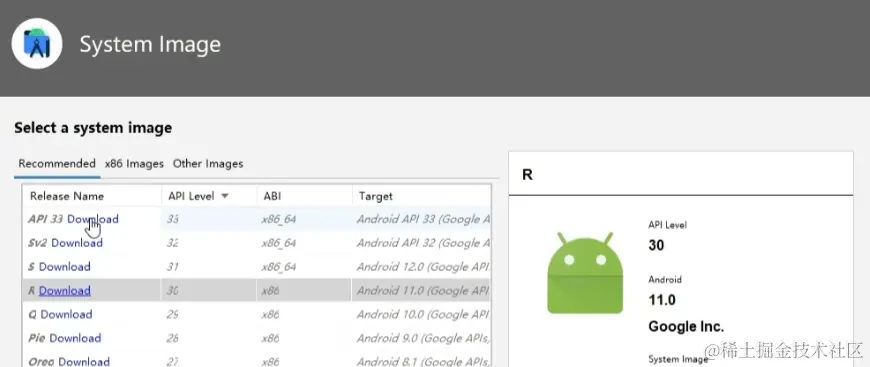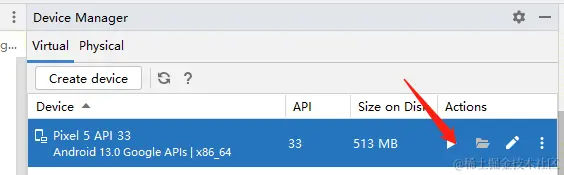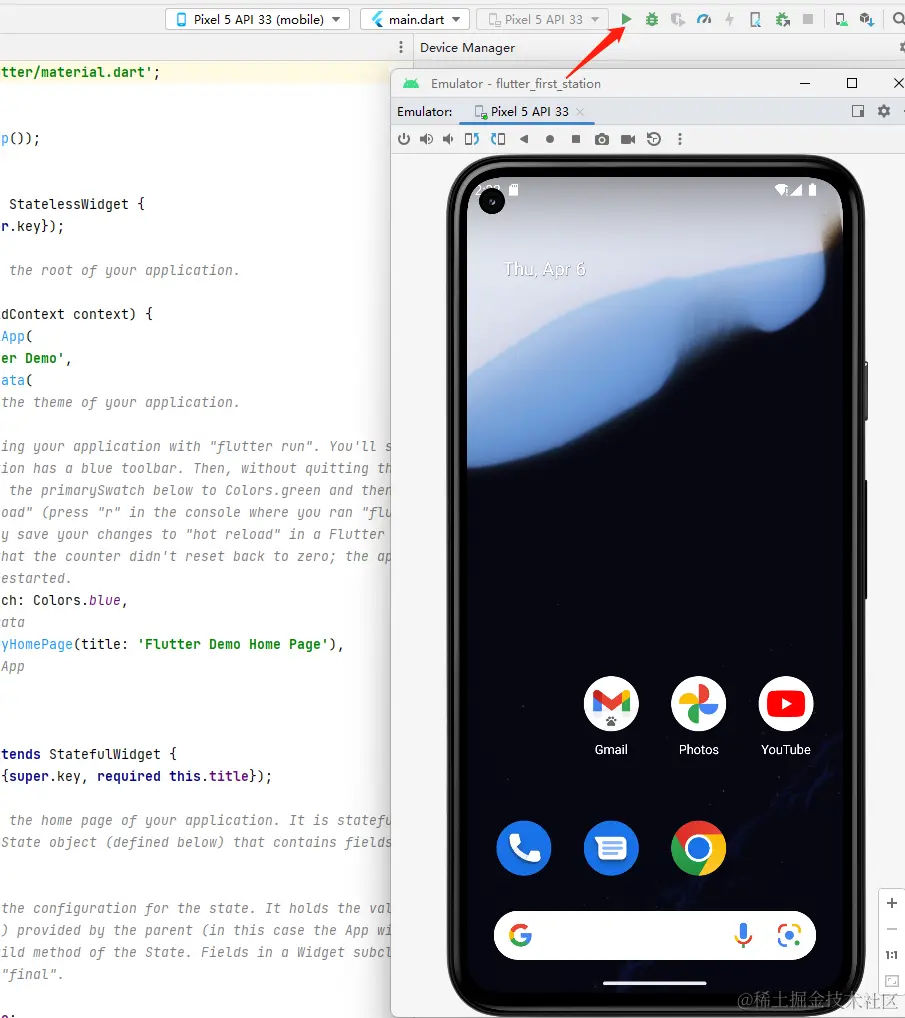02 Flutter 开发环境的搭建
如果你已经有了 Flutter 的开发环境,可以跳过本篇。先声明一点: Flutter 虽然可以开发 Windows、Linux、Macos、Android、iOS 、web 六大主流平台的应用程序。但作为初学者,最好先在一端上学习 Flutter 的基础知识,不用过分追逐在每个平台上都跑一遍。
对于编程的新手朋友,我比较建议先在 Android 平台学习,首先 Android 真机设备或模拟器的门槛比较低,只需要一个 windows 电脑就可以了,而 iOS 应用需要 Mac 笔记本才能开发;其次,安卓的应用可以直接打包分享给别人用,iOS 则比较复杂;最后,移动端要比桌面端成熟一些,并不建议新手一开始从桌面端应用来学习 Flutter 。
当然,如果你以前是做 iOS 开发的,或者手上有 Mac 笔记本、iOS 真机,也可以选择通过 iOS 应用来学习。对于入门级别的 Flutter 知识来说,各个平台没有什么大的差异,所以不用过于纠结。
对于新手而言,开发环境搭建是一个非常大的坎,特别是跨平台的技术,涉及面比较广。我以前在 bilibili 发表过几个视频,介绍 Flutter 在各个平台开发应用的环境搭建。不想看文章或者是看文章无法理解的朋友,可以根据视频中的操作来搭建开发环境,尽可能降低门槛。
(主要) Flutter 全平台开发环境 | SDK 和 开发工具 (主要) Flutter 全平台开发环境 | Android 设备运行项目 (选看) Flutter 全平台开发环境 | Window 平台桌面应用 (选看) Flutter 全平台开发环境 | iOS/macOS 平台应用
在介绍 Flutter 开发环境之前,先打个比方:如果说编写应用程序是在做一道 麻婆豆腐;Flutter 环境本身相当于 原材料 ,提供应用中需要的素材。但只有原材料是不足以做出一道菜的,还需要厨具进行烹调,厨具就相当于 IDE (集成开发环境),也就是编辑代码和调试的工具。最后,才是盛到盘子里,给用户品尝。
1. FlutterSDK 的下载与安装
对于 Flutter 本身而言,最重要的是下载 FlutterSDK ,地址如下:
根据计算机的操作系统,选择最新稳定版的文件,比如现在最新版是 3.7.10 ,点击一下版本号就下载压缩包。这里以 Windows 操作系统为例:
下载完后,解压到一个文件夹下:
为了可以在计算机的任何地方都可以访问 flutter 提供的可执行文件,一般都会将 flutter\bin 文件夹路径配置到 Path 环境变量中。如下所示,红框中的路径和上一步解压的路径有关: 注: 如果不会配置环境变量,可以参考上面第一个视频中的操作,或自己搜索解决。
另外,由于网络原因,可能国外网站的依赖难以下载,可以顺便在系统变量中配置官方提供的国内镜像,第一个视频中也有介绍操作方式。
PUB_HOSTED_URL=https://pub.flutter-io.cn
FLUTTER_STORAGE_BASE_URL=https://storage.flutter-io.cn
如果在命令行中执行 flutter --version,能给出结果,说明 Flutter 环境没有问题。这时烹饪的材料就已经准备好了,接下来看看怎么拿到厨具。
2. IDE 开发工具的准备
对于一道菜来说,用什么厨具并不重要,重要的是如何把菜做好。有人喜欢用大锅,有人喜欢用小锅,个人偏好没有什么值得争吵的,工具最重要的是自己用着 趁手。 对于开发工具而言,我个人比较推荐 AndroidStudio ,因为:
- AndroidStudio 的调试功能非常强大,也方便查阅源码
- AndroidStudio 方便管理和下载 AndroidSDK,可以创建安卓模拟器
- AndroidStudio 是 Android 的官方开发工具,对 Android 开发比较友好
如果不喜欢 AndroidStudio,也可以自己选择其他的开发工具,比如 VSCode 等
AndroidStudio 下载地址如下:
下载完后运行安装包,一直下一步即可。首次安装时,会引导你下载 AndroidSDK,在接受之后进行下载:
最后,在 Settings/Plugins 中安装 Dart 和 Flutter 插件,即可完成开发工具的准备工作。如果有什么不清楚的,可以参考上面的第一个视频。
3. 创建 Flutter 项目
安装完插件之后,重启 AndroidStudio,在新建项目时会有创建 Flutter 项目的选项。红框中选择 Flutter SDK 的路径位置:
在下一步中,填写应用的基本信息:
然后,就会创建出 Flutter 默认的计数器项目,这个小项目将在下一节进行分析。接下来看一下如何将项目运行到 Android 设备中。
4. Android 模拟器创建与运行项目
Flutter 全平台开发环境 | Android 设备运行项目 视频中介绍了 Android 模拟器的创建过程,这里简单说一下要点。首先,最好在环境变量中添加一个 ANDROID_HOME 的环境变量,值为 Android SDK 下载的目录:
在 AndroidStudio 上栏图标中找到如下设备管理器,点击 Create device 创建设备:
选择一个你觉得合适的手机尺寸:
另外最好在 New Hardware Profile 中将 RAM 调大一些,否则可能在运行时内存不足,程序安装不上:
然后选择下载镜像,一般都选最高版本:
最后,模拟器创建完成,点击运行:
要将项目运行到手机中,点击上面菜单栏的小三角按钮即可:
项目运行之后,可以看到模拟器上展示了一个计数器应用,随着点击右下角的按钮,中间的数字会进行自加。这就是默认的计数器项目。
| 项目运行 | 点击加号 |
|---|---|
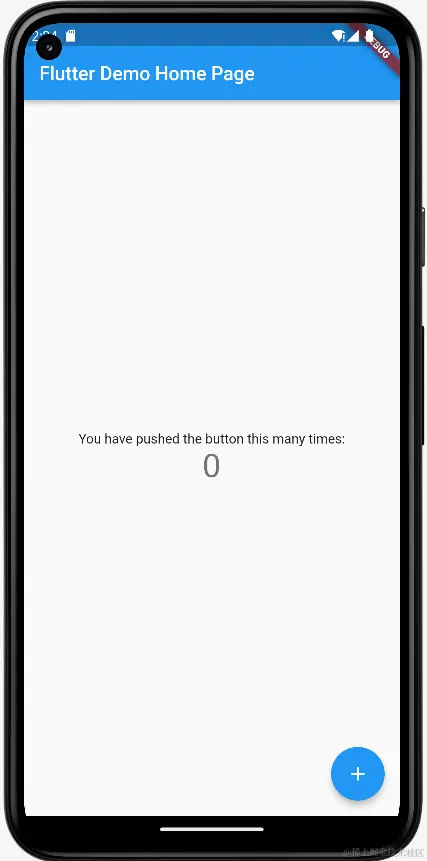 |
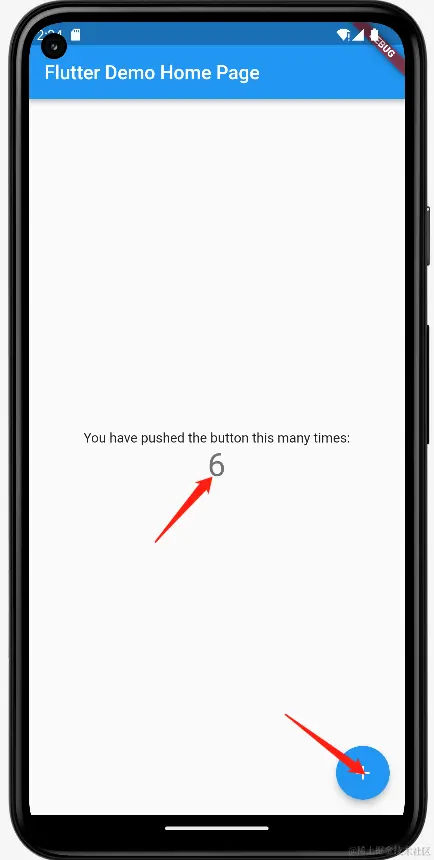 |
到这里 Flutter 的开发环境就已经搭建完成,其他平台应用的开发环境基本上类似,如有需要可以参考视频中的操作。本篇到这里就告一段落,巧妇难为无米之炊,在介绍计数器项目之前,有必要先简单了解一下 Dart 的基础语法,你才有使用代码完成逻辑的能力。
5.本章小结
到这里 Flutter 的开发环境就已经搭建完成,这里主要以 Android 应用开发的视角对 Flutter 框架进行学习。开发其他平台应用的开发环境基本上类似,如有需要可以参考视频中的操作。对于初学者而言,建议在起初专注在某一个平台中,学习 Flutter 基础知识,这些基础知识是全平台通用的。
本篇到这里就告一段落,如果把应用开发比作烹饪一席晚宴,那么环境搭建就相当于准备炊具和食材。其中编辑器是应用开发的炊具; Flutter SDK 中提供的 Dart 语法、类型体系就是食材。正所谓巧妇难为无米之炊,在介绍计数器项目之前,有必要先简单了解一下 Dart 的基础语法,你才有使用代码完成逻辑的能力。